お客さまへの大切なお知らせ:膨大なサポート情報を少しでも早くお客さまにお届けするため、本コンテンツの日本語版は人間の翻訳者を介さない自動翻訳で提供されております。正確な最新情報については本コンテンツの英語版をご覧ください。
Breezeを使用してワークフローのデータを要約する
更新日時 2025年11月10日
以下の 製品でご利用いただけます(別途記載されている場合を除きます)。
-
Marketing Hub Professional, Enterprise
-
Sales Hub Professional, Enterprise
-
Service Hub Professional, Enterprise
-
Data Hub Professional, Enterprise
-
Smart CRM Professional, Enterprise
-
Commerce Hub Professional, Enterprise
-
HubSpotクレジットが必要
BreezeのHubSpot's AIを使用して、登録済みレコードまたは関連レコードのデータを要約するには、[ レコードを要約 ワークフロー]アクションを使用します。その後、アクションからの出力を他のワークフローアクションで使用できます。
アカウントでMarketing Hub Enterpriseのサブスクリプションを利用している場合は、このアクションを使用して、自動配信マーケティングEメールで使用するパーソナライズされたコンテンツを生成することもできます。
注:AI機能の有効なデータ入力では、プロンプトを含め機密情報を共有しないでください。管理者はアカウント管理設定で 生成AI機能を設定できます 。HubSpot AIがお客さまのデータを利用して信頼性の高いAIを提供し、お客さまがご自身のデータを管理する方法については、HubSpot AI Trustに関するよくある質問(FAQ)をご覧ください。
始める前に
[ レコードを要約 ]ワークフローアクションを使用してレコードのデータを分析する前に、次の点に注意してください。
- [ ユーザーに生成AIのツールおよび機能 および CRMデータへのアクセス権を付与する]設定を有効にする必要があります。AI設定の管理について詳細をご確認ください。
- 各アクションには毎月3,000回の実行回数の上限が設定されており、この上限は各月の初日にリセットされます。実行回数の上限に達した場合、上限がリセットされるまでアクションは失敗します。この上限は、ベータ期間中に変更される場合があります。
[レコードの集計 ] ワークフロー アクションを使用する
このアクションを使用して、レコードのアクティビティー、メモ、所有権に関する情報を含む、レコードの概要を作成します。- HubSpotアカウントにて、[自動化]>[ワークフロー]の順に進みます。
- 既存のワークフローの名前をクリックするか、新しいワークフローを作成します。
- 登録トリガーを設定します。
- +プラスアイコンをクリックしてアクションを追加します。
- 左側のパネルで[AI]セクションをクリックして展開します。次に、「 レコードの集計」をクリックします。
- [ 要約するレコード]ドロップダウンメニューをクリックし、 オブジェクトタイプを選択します。他のデータソースから選択するには、[ その他のデータ]をクリックします。
- 上部にある[保存]をクリックします。
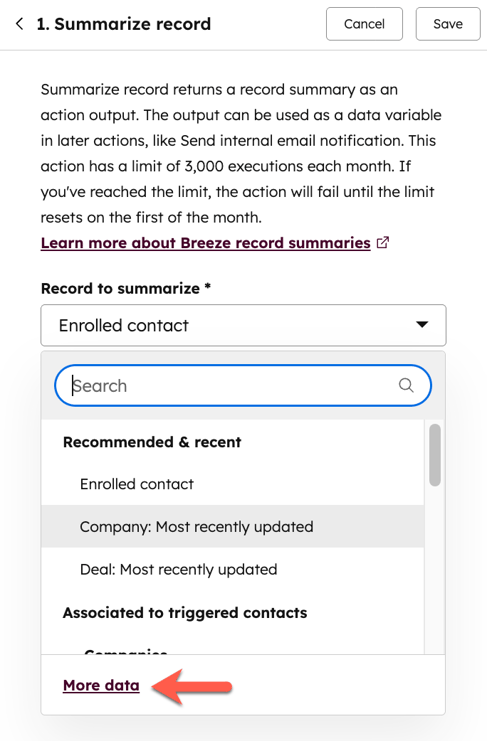
出力を他のワークフローアクションで使用する
[ 集計レコード アクションをワークフローに追加すると、生成された出力をデータパネルが使用されている 他のワークフローアクション で使用できます。
- HubSpotアカウントにて、[自動化]>[ワークフロー]の順に進みます。
- 既存のワークフローの名前をクリックするか、新しいワークフローを作成します。
- [ レコードの集計] アクションを設定します。
- 「+」プラスアイコンをクリックしてアクションを追加します。次に、[ワークフローアクション]を選択します。
- アクションで、出力を使用する フィールド をクリックします。
- データパネルの[アクションデータ ]セクションで、[ レコードを要約]を選択します。次に、[ オブジェクトの概要]を選択します。
- ワークフローアクションの設定を続行します。
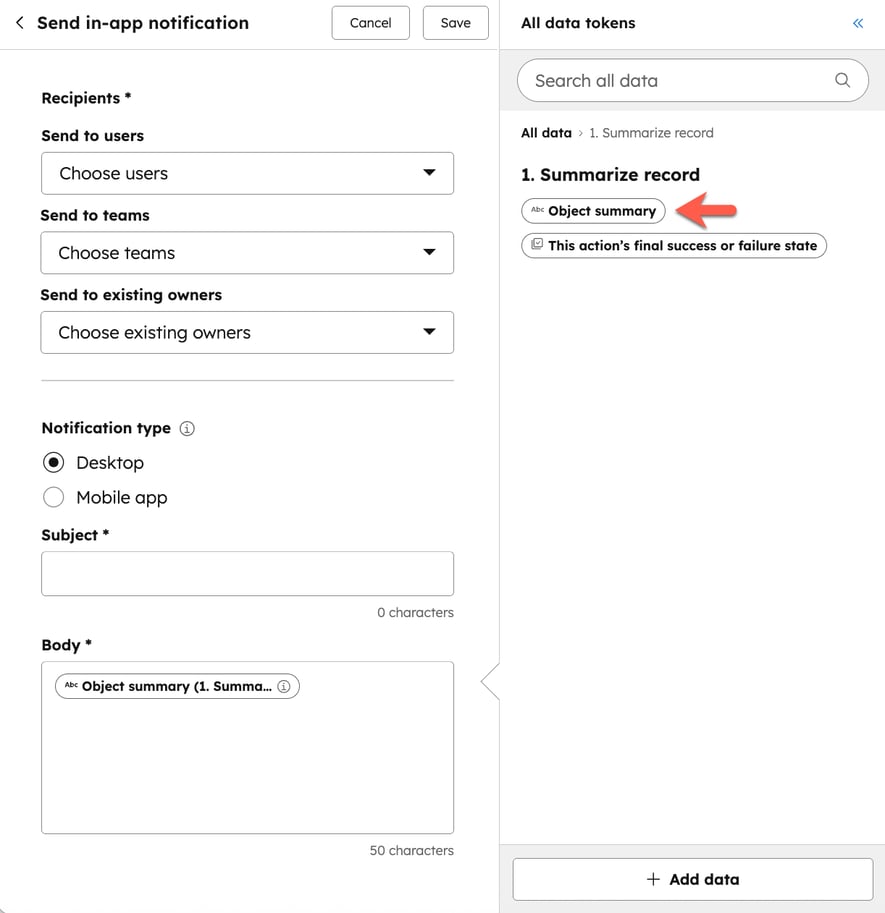
活用事例の例
次の例は、ワークフローで レコードの集計 アクションを使用して、より複雑なプロセスを自動化するさまざまな方法の概要を示しています。
- リードデータを効率的に送信する: 営業員にコンタクトを割り当てた後、[ レコードを集計 ]アクションからの出力を使用して、営業担当にコンタクトの要約を送信できます。
- 営業担当者向けの調査を簡略化 :初回ミーティングを設定する前やコンタクトコール前に、コンタクトの会社の概要を確認できます。このデータをレコードの カスタムプロパティー にコピーすることもできます。
Workflows
貴重なご意見をありがとうございました。
こちらのフォームではドキュメントに関するご意見をご提供ください。HubSpotがご提供しているヘルプはこちらでご確認ください。